登录
- 微信登录
- 手机号登录
微信扫码关注“汇帮科技”快速登录
Loading...
点击刷新
请在微信【汇帮科技】内点击授权
300秒后二维码将过期
二维码已过期,点击刷新获取新二维码
登录
登录
其他登录方式
来源:汇帮科技 修改日期:2025-11-18 17:00
在数字化办公与日常视频处理中,MPG格式的兼容性问题常常成为绊脚石,导致文件无法在手机、平板或现代播放器中流畅打开。随着MP4格式凭借其高压缩率、广泛设备支持与优质画质,逐渐成为主流,学会将MPG转换为MP4已成为提升效率的关键技能。本文从用户实际需求出发,为您梳理多种实用转换方法,涵盖本地软件、在线工具与系统功能,助您轻松应对格式难题,优化工作流程。下面,我们将逐步展开详细操作指南。

作为一款功能全面的本地软件,汇帮视频格式转换器在格式兼容性与操作简便性上表现突出。以下是其详细操作流程:
步骤一:启动软件后,在首页界面点击“视频转换”选项,进入功能模块。
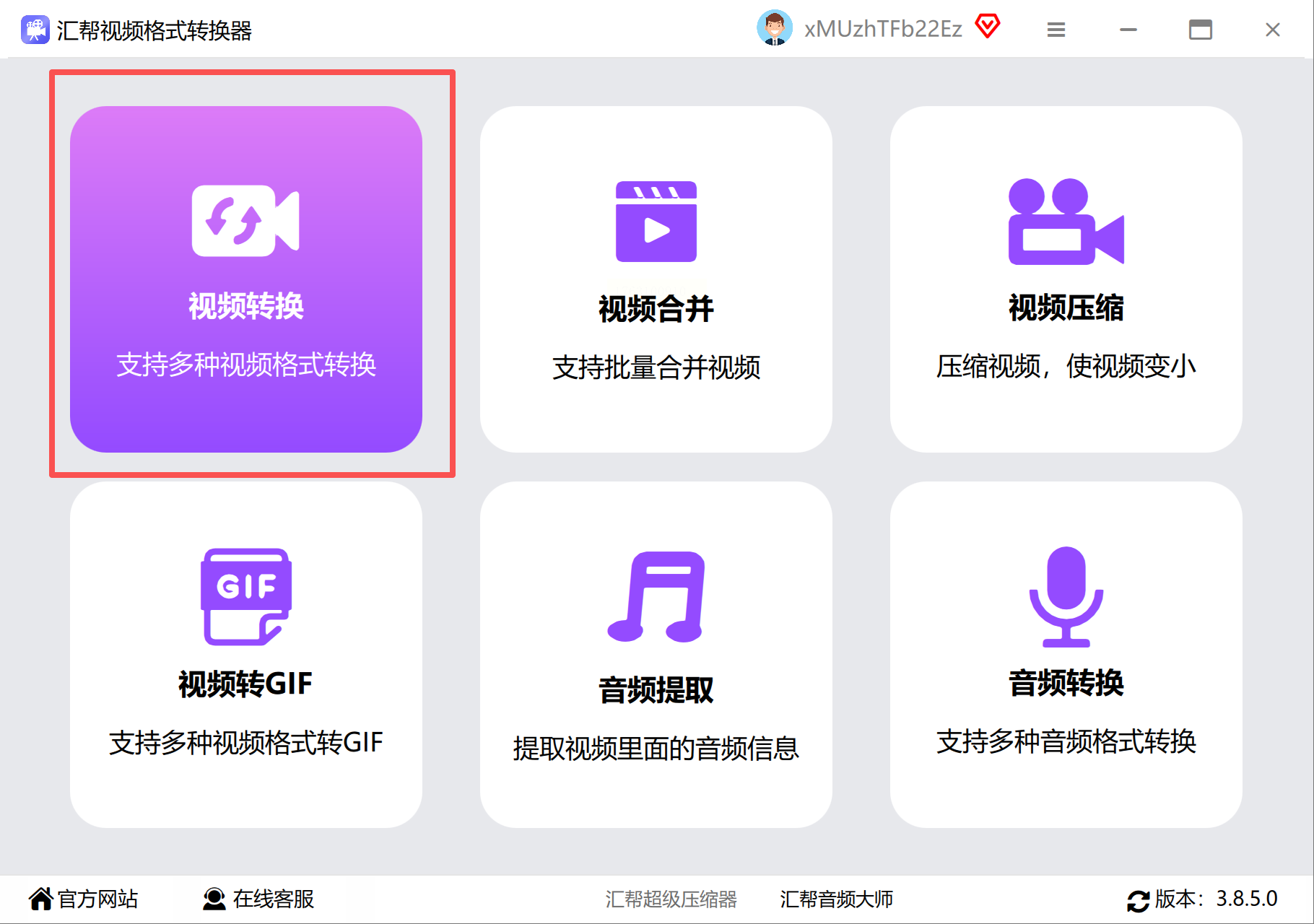
步骤二:通过“添加文件”按钮导入MPG视频,支持批量操作,但建议单次不超过3个文件,以确保转换速度与画质稳定。
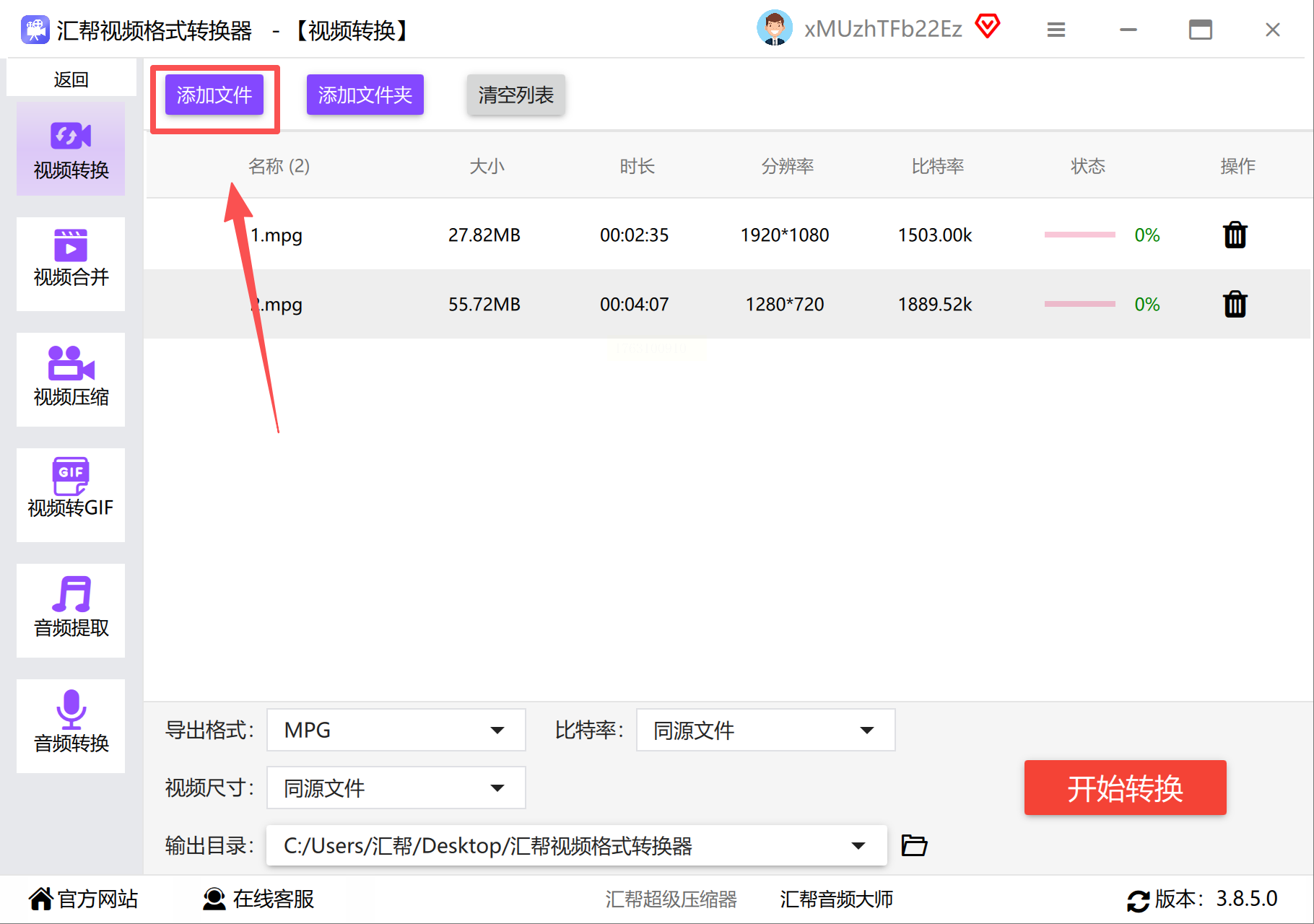
步骤三:在输出设置中,选择MP4作为目标格式。该软件提供十余种视频格式,灵活适配不同场景。
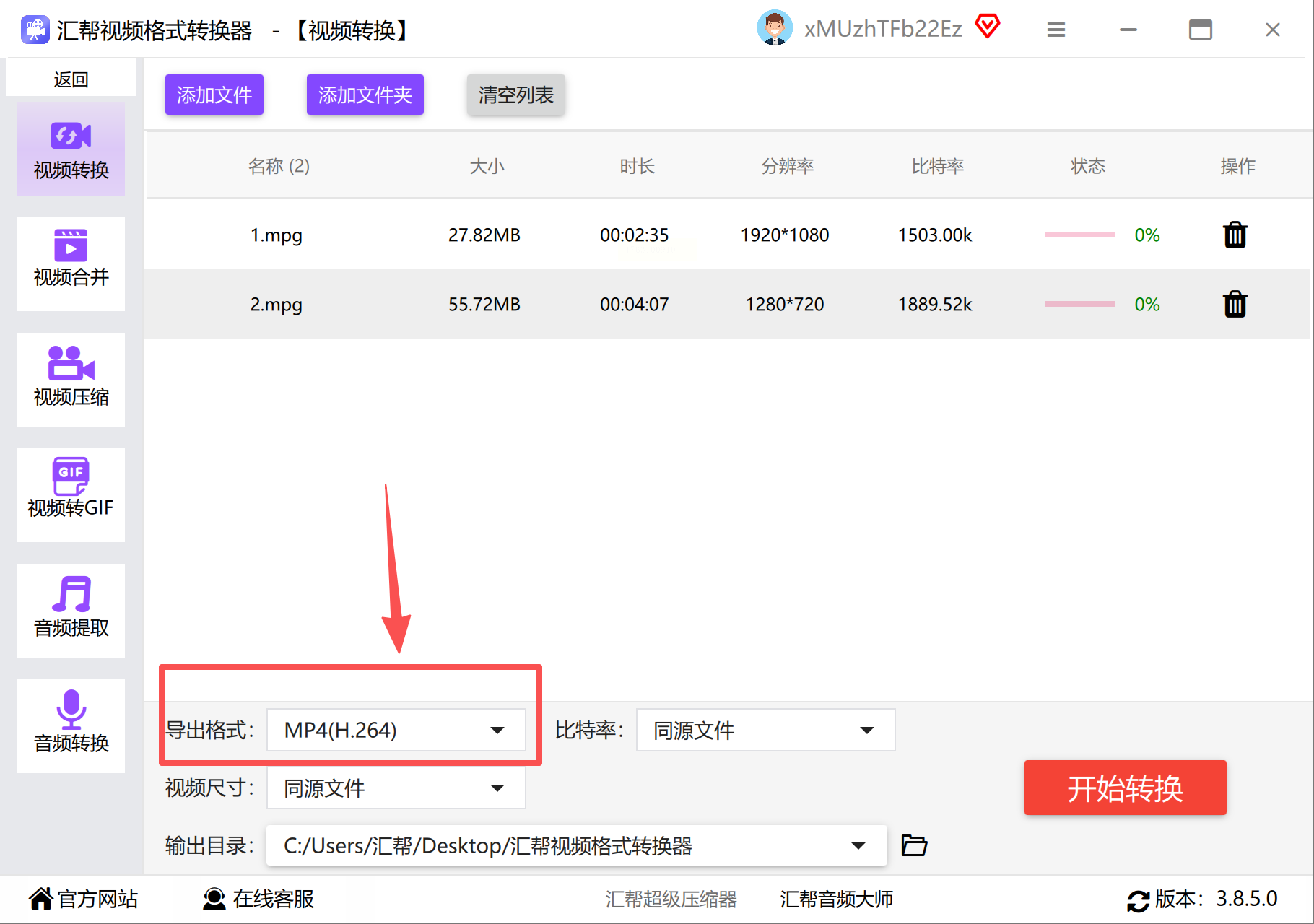
步骤四:调整比特率与分辨率参数。适当提高数值可增强画质,但需注意原始文件质量,避免过度调整导致失真。
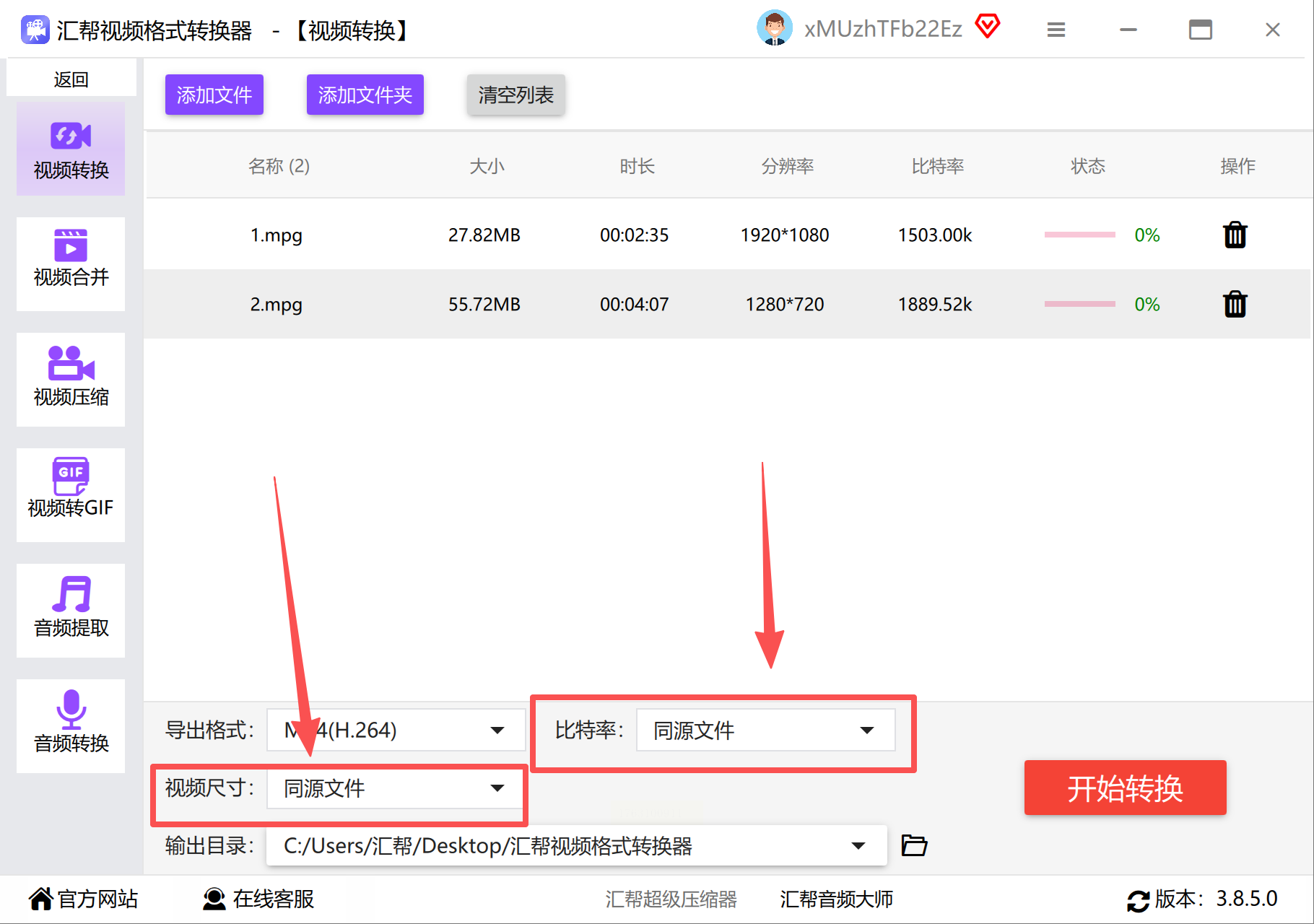
步骤五:设置独立存储路径,防止覆盖原始文件,便于后续管理。
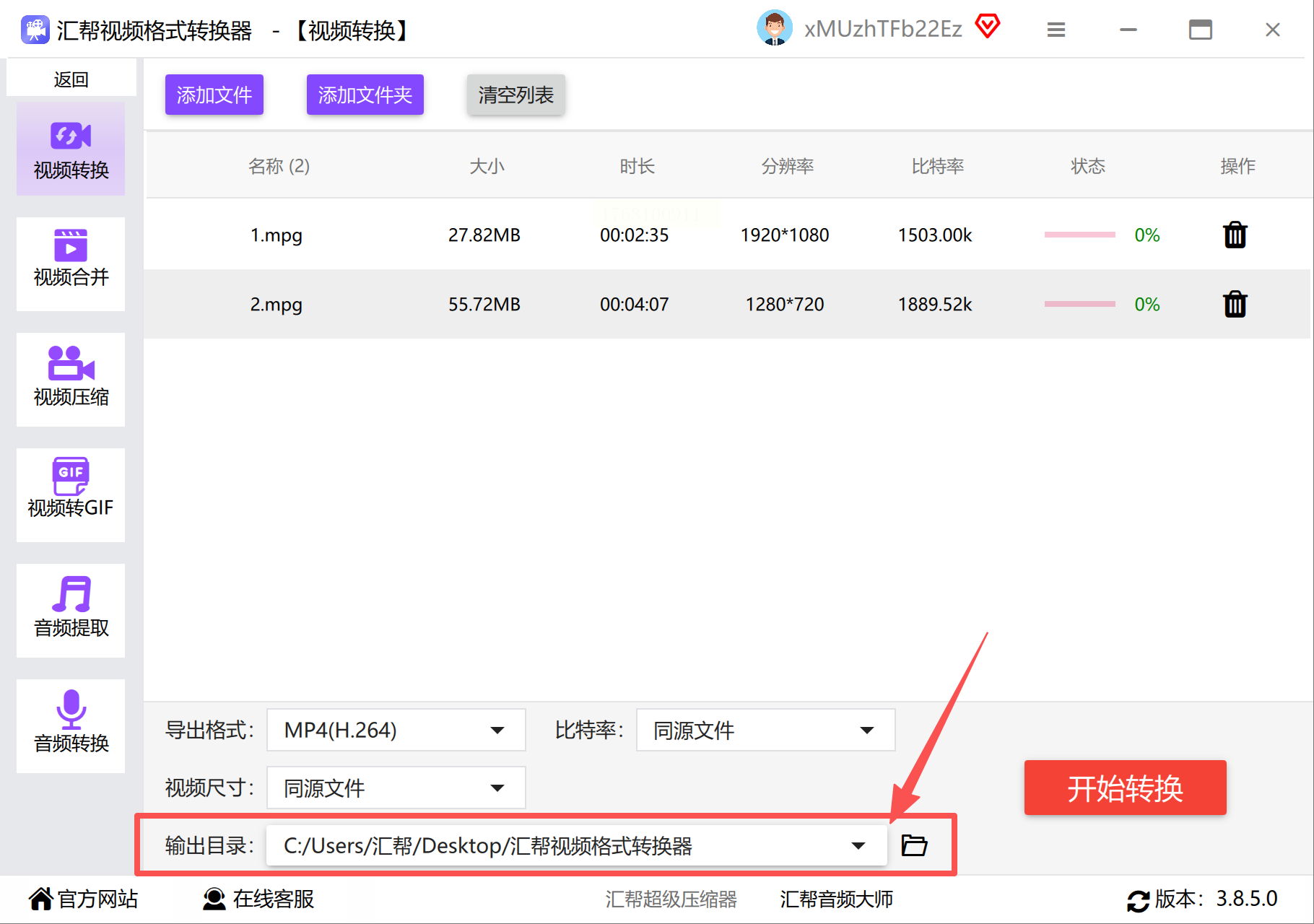
步骤六:点击“开始转换”按钮,实时查看进度条,随时掌握处理状态。
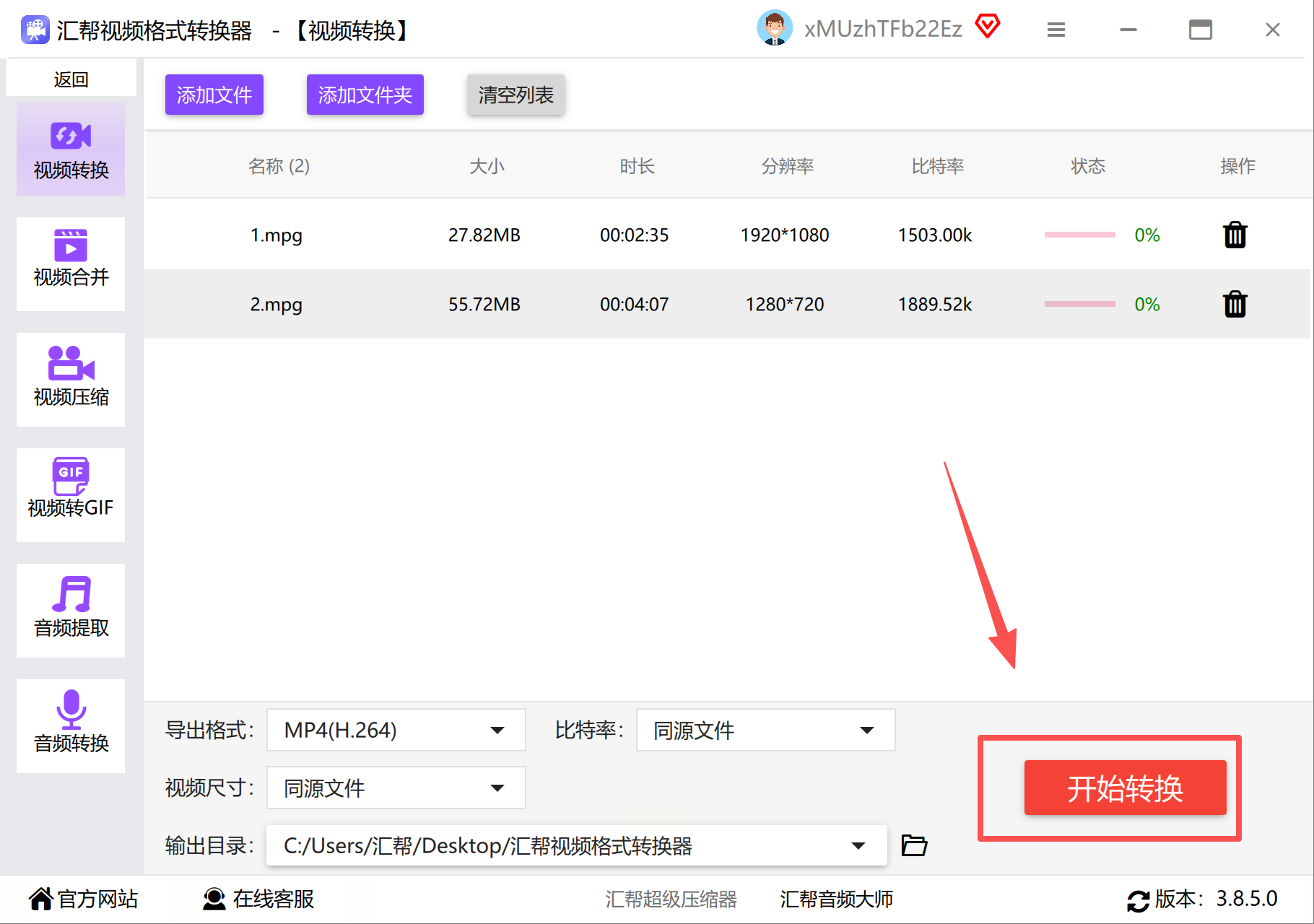
步骤七:转换完成后,立即检查文件是否完整、可播放,确认无误后即可使用。
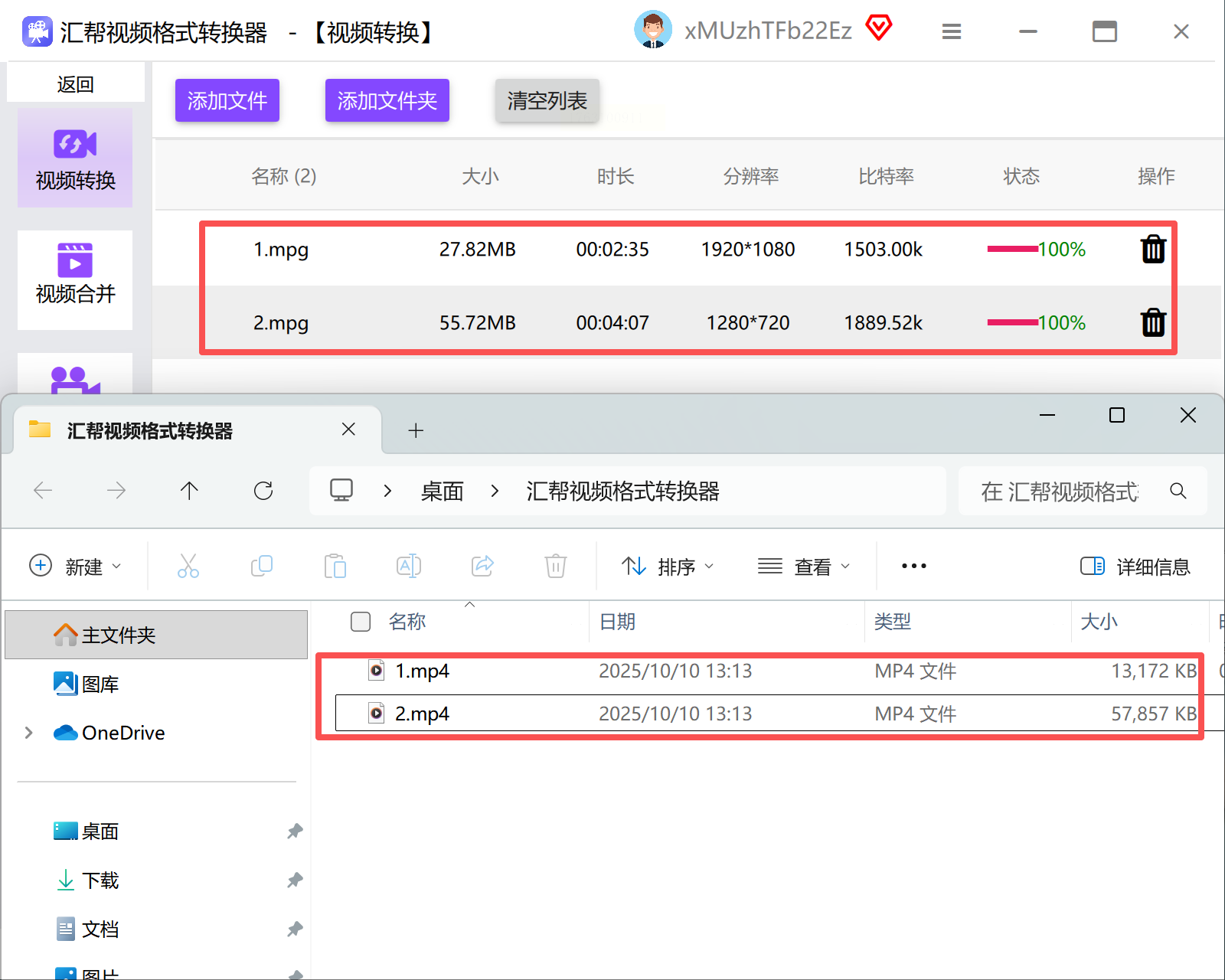
VLC不仅是一款强大的播放器,还内置转换功能,适合轻度办公用户。
操作时,打开软件“媒体”菜单,选择“转换/保存”,导入MPG文件后,在配置文件列表勾选MP4格式,点击“开始”即可。其优点在于完全免费、支持多格式;不足之处是处理大文件时速度较慢,需耐心等待。

对于不愿安装软件的用户,Convertio提供了一种即用即走的解决方案。
访问平台后,上传MPG文件,选择MP4为目标格式,一键转换后下载到本地。在线工具的优势在于无需安装、支持批量处理;缺点则是上传大文件依赖网络稳定性,耗时可能较长。
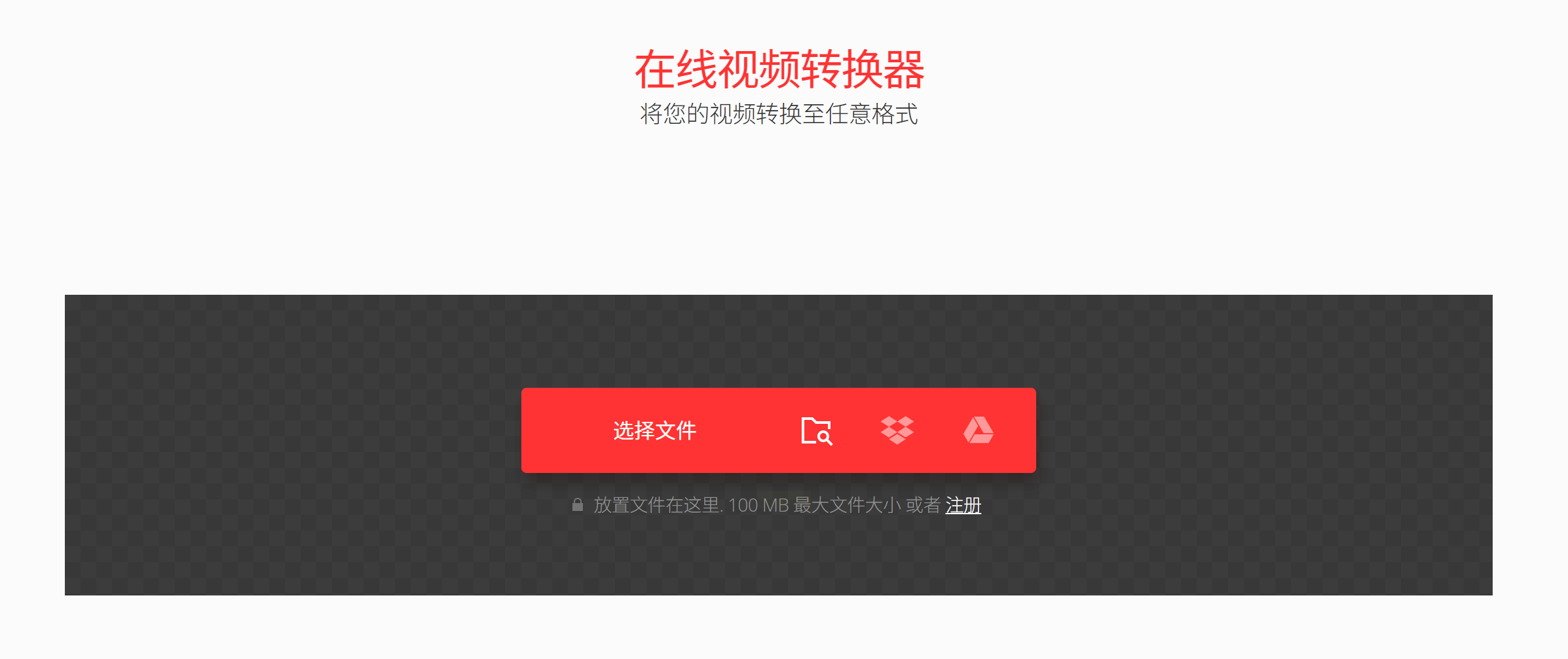
CloudConvert支持超过200种格式转换,依托云端处理,不占用本地资源。
操作中,上传文件至平台,选定MP4格式并可选调质量参数,转换后下载结果。该工具适合频繁处理大文件的用户;但免费版本存在转换次数限制,需合理规划使用。
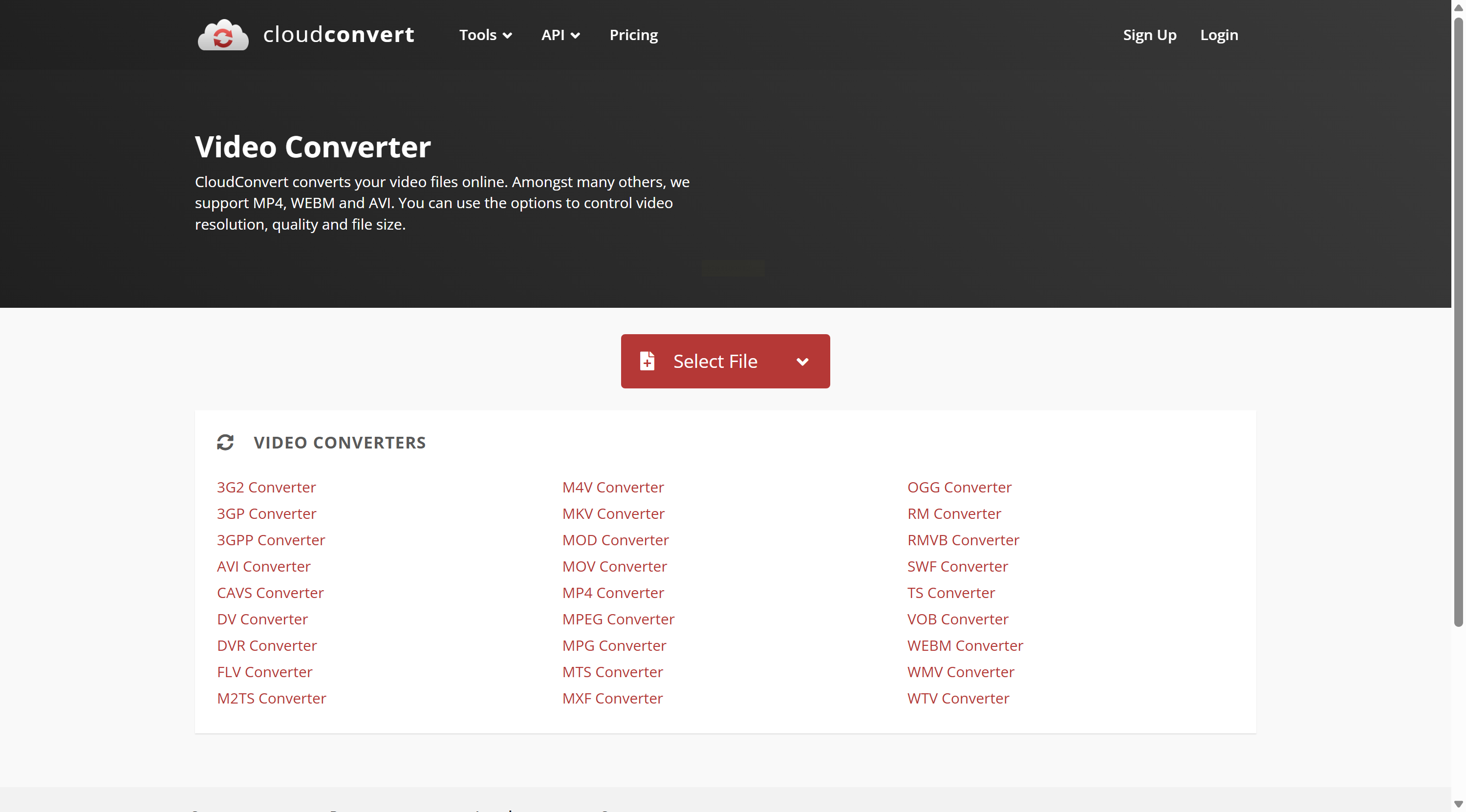
HandBrake以开源免费、高自定义性著称,适合对画质有精细要求的进阶用户。
安装后导入MPG文件,在预设中选择MP4格式,并可调整分辨率、比特率等参数,最后启动转换。尽管功能全面,但其界面相对复杂,新手可能需要短暂学习。
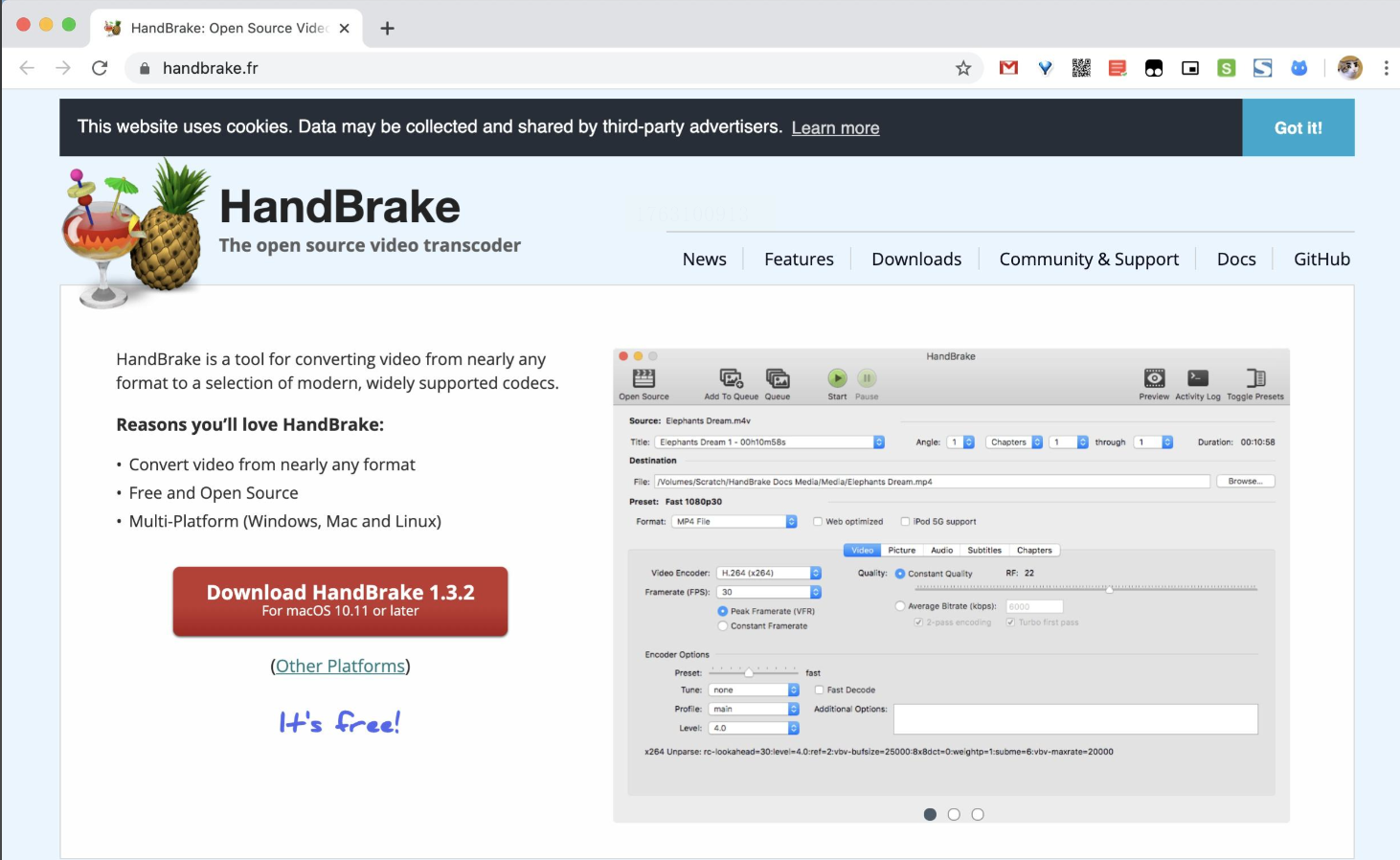
Windows 10/11用户可直接使用系统内置的“视频编辑器”完成基础转换。
通过开始菜单搜索并打开该工具,新建项目后导入MPG文件,导出时选择MP4格式即可。这种方法安全、便捷,无需额外安装;然而功能较为简单,仅适用于标准转换需求。
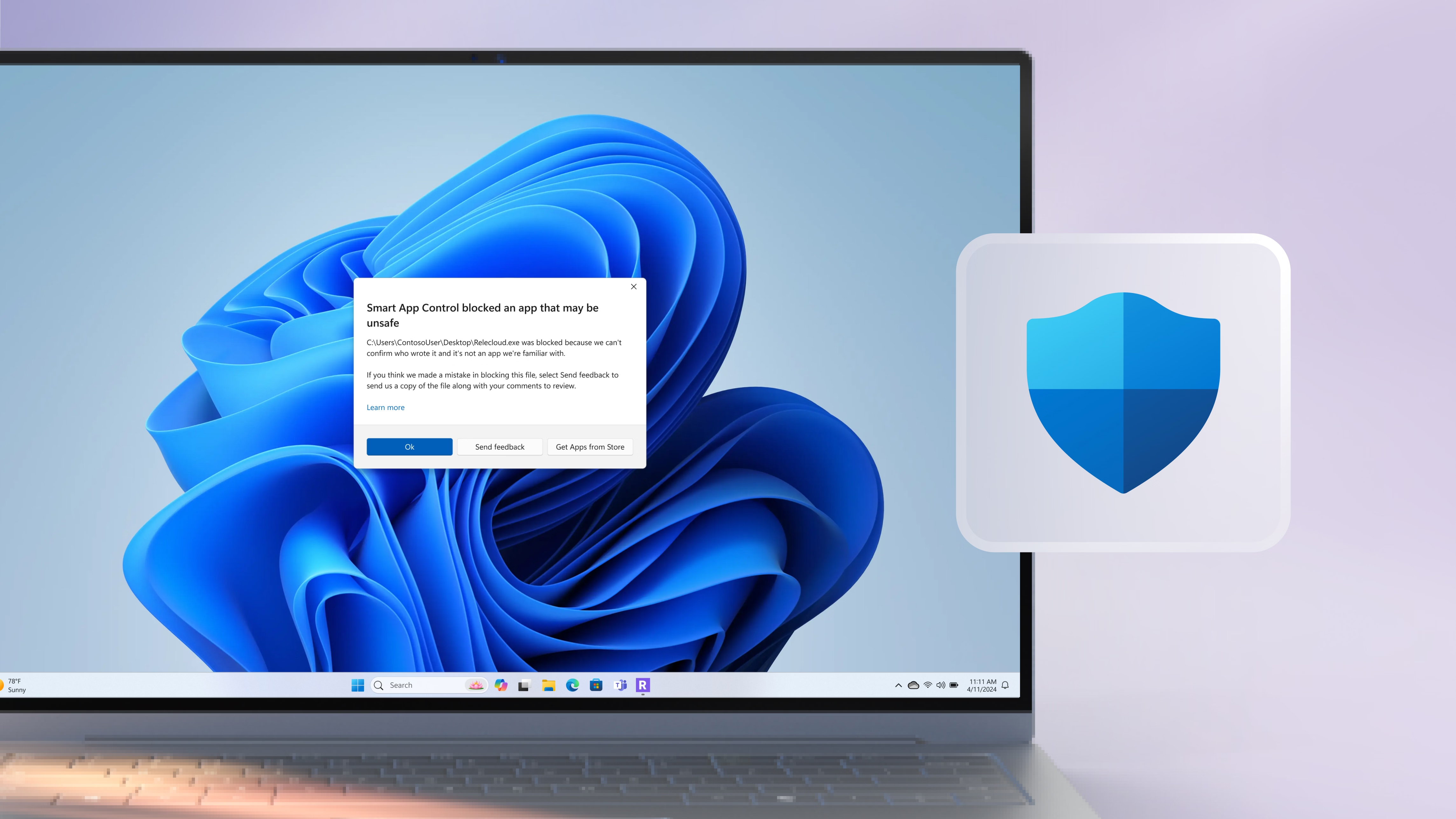
通过以上多种方法,您可以根据自身设备、文件大小及操作习惯,灵活选择最适合的MPG转MP4方案。无论是追求效率的专业软件,还是便捷的在线工具,核心目标都是确保视频流畅转换,同时兼顾画质与兼容性。在实际操作中,建议先备份原始文件,再逐步尝试,从而找到最优解。希望本指南能助您提升视频处理效率,让办公与创作更加得心应手!
如果想要深入了解我们的产品,请到 汇帮科技官网 中了解更多产品信息!
没有找到您需要的答案?
不着急,我们有专业的在线客服为您解答!

请扫描客服二维码